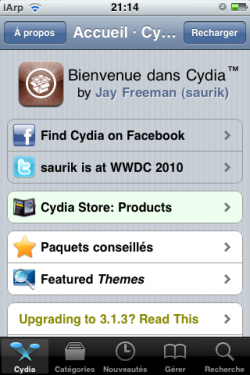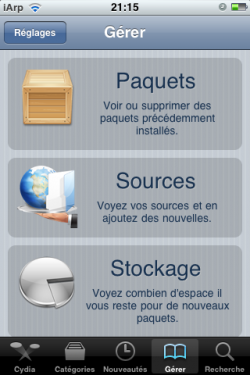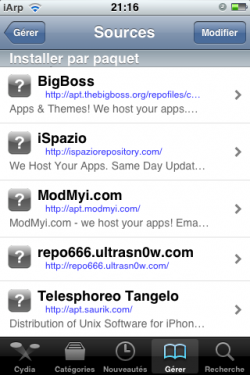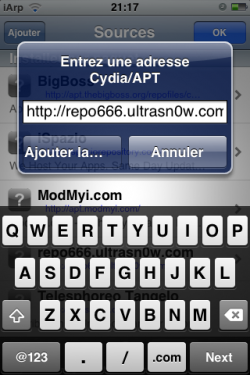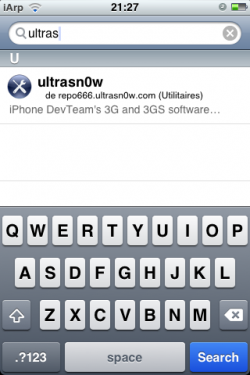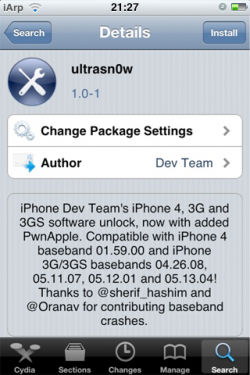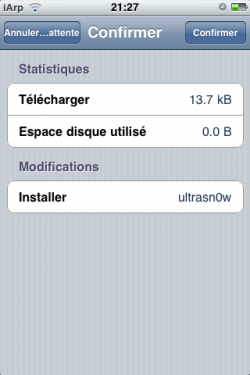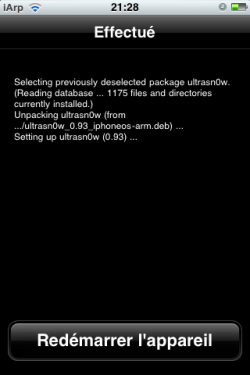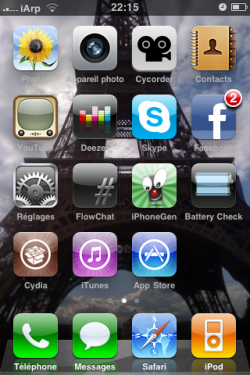Comme annoncé par la Dev Team, il est désormais possible de désimlocker l'iPhone 4...
Après quelques semaines d'attente, Planetbeing, membre de la Dev-Team, vient d'annoncer sur son Twitter que le désimlock de l'iPhone 4 était maintenant disponible pour tous.
L'iPhone 4 de Planetbeing, désimlocké !
[---]
/! Avertissements /!
Ni iPhoneGen, ni l'auteur du tutoriel ne pourront être tenus responsables en cas de mauvaise manipulation de votre part ! Vous faites cela en connaissance de cause même si la restauration iTunes permet de réparer 99% des problèmes. Si vous suivez le tutoriel à la lettre, il n'y a pas de raison que cela ne fonctionne pas.
[---]
Principe:
Ce tutoriel s'adresse aux personnes souhaitant désimlocker leur iPhone 4.
Pour mener votre désimlockage à bien, vous aurez besoin d'un iPhone 4, avec le firmware 4.0 / 4.0.1 jailbreaké (cliquez ici pour jailbreaker votre iPhone 4), d'un accès WiFi et d'une seconde carte SIM.
1. Enlevez la carte SIM qui est dans l'iPhone.
2. Allez dans Cydia.
3. Normalement une simple recherche de "ultrasn0w" suffit.
Mais au cas où vous ne le trouvez pas, allez dans "Manage" et cliquez sur "Sources".
Si vous l'avez trouvé sans ajouter de sources, passez directement à l'étape 7.
4. Choisissez "Modifier" puis "Ajouter".
5. Entrez l'adresse suivante : http://repo666.ultrasn0w.com (Attention sn0w 0=zéro) et faites "Ajouter la Source".
6. Allez dans l'onglet "Recherche", et faites une recherche de ultrasn0w.
7. Maintenant choisissez le dans la liste.
9. Choisissez "Installer".
10. Choisissez "Confirmer".
11. Une fois l'installation terminée, redémarrez l'appareil.
12. L'iPhone se rallume.
13. Une fois de retour sur le Springboard, mettez la carte SIM d'un opérateur autre que le votre dans le téléphone.
14. Laissez comme cela à peu près une minute. Au bout d'une minute, si vous n'avez toujours pas de réseau...
15. Redémarrez l'iPhone avec la carte Sim (autre que l’opérateur du mobile) à l'intérieur. Sur le Springboard, vous verrez que l'iPhone est en "mode avion". Laissez charger, il va afficher "Recherche". Patientez encore un peu. Voilà vous avez votre réseau.
L'opération est terminée, votre iPhone 4 est désimlocké !
Source : Twitter
Commenter